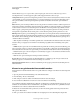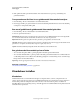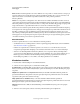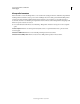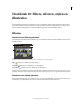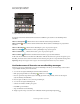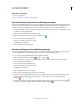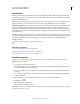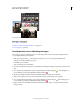Operation Manual
196
PHOTOSHOP ELEMENTS 9 GEBRUIKEN
Kleur begrijpen
Laatst bijgewerkt 10/2/2012
6 Klik op OK in het dialoogvenster Kleurentabel om de nieuwe kleuren toe te passen op de afbeelding met
geïndexeerde kleuren.
Transparantie aan één kleur in een geïndexeerde-kleurentabel toewijzen
1 Kies Afbeelding > Modus > Kleurentabel in de werkruimte Bewerken.
2 Kies het pipet en klik op de gewenste kleur in de tabel of de afbeelding. Het kleurmonster wordt in de afbeelding
vervangen door transparantie. Klik op OK.
Een vooraf gedefinieerde geïndexeerde-kleurentabel gebruiken
1 Kies Afbeelding > Modus > Kleurentabel in de werkruimte Bewerken.
2 Kies een optie in het menu Tabel:
Zwart lichaam Hiermee geeft u een palet weer dat is gebaseerd op de verschillende kleuren die worden uitgestraald
door een zwarte radiator als deze wordt verhit, van zwart via rood, oranje en geel tot wit.
Grijswaarde Hiermee geeft u een palet weer dat is gebaseerd op 256 grijstinten, van zwart tot wit.
Spectrum Hiermee geeft u een palet weer dat is gebaseerd op de kleuren die worden weergegeven als wit licht wordt
gebroken door een prisma: van violet, blauw en groen tot geel, oranje en rood.
Systeem Geeft het standaardsysteempalet van Mac OS of Windows met 256 kleuren weer.
Een geïndexeerde-kleurentabel opslaan of laden
• Als u een tabel wilt opslaan, klikt u op de knop Opslaan in het dialoogvenster Kleurentabel.
• Als u een tabel wilt laden, klikt u op de knop Laden in het dialoogvenster Kleurentabel. Als u een kleurentabel in
een afbeelding laadt, worden de kleuren in de afbeelding gewijzigd in overeenstemming met de overeenkomstige
kleurposities in de nieuwe kleurentabel.
Opmerking: U kunt opgeslagen kleurentabellen ook laden in het deelvenster Kleurstalen.
Meer Help-onderwerpen
“Het deelvenster Kleurstalen gebruiken” op pagina 239
Kleurbeheer instellen
Kleurbeheer
Met kleurbeheer kunt u consistente kleuren verkrijgen voor digitale camera's, scanners, computermonitors en
printers. Al deze apparaten reproduceren een verschillend kleurenbereik, de zogenaamde kleuromvang. Wanneer u
een afbeelding overzet van de digitale camera naar de monitor en ten slotte naar een printer, verschuiven de
afbeeldingskleuren. Deze verschuiving treedt op omdat elk apparaat een verschillende kleuromvang heeft en daarom
de kleuren anders reproduceert.